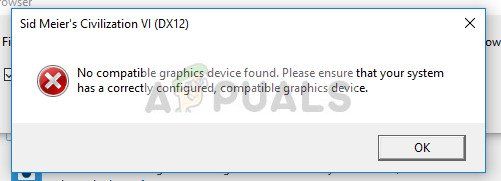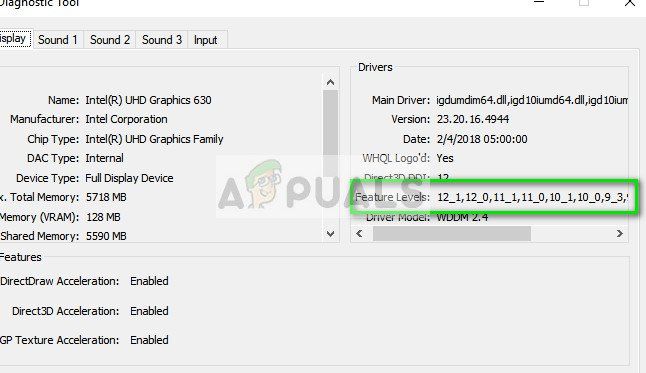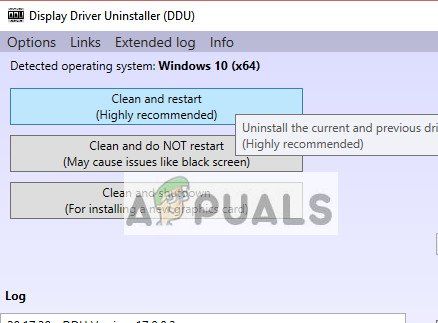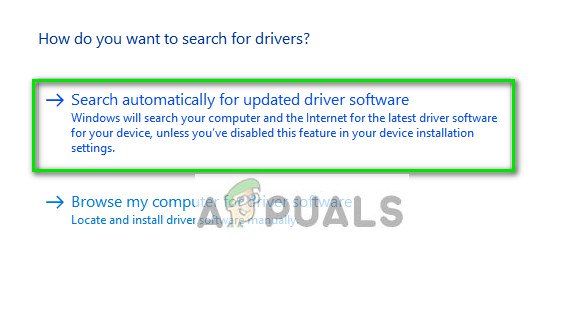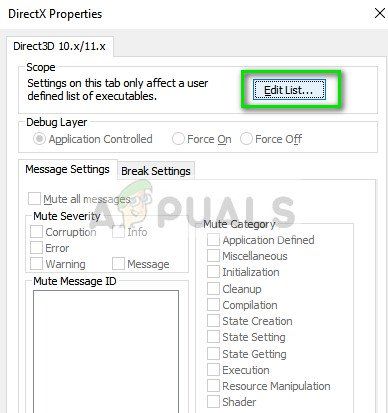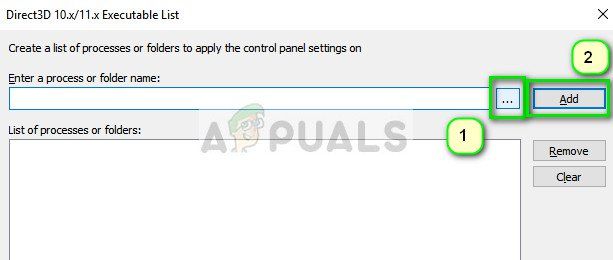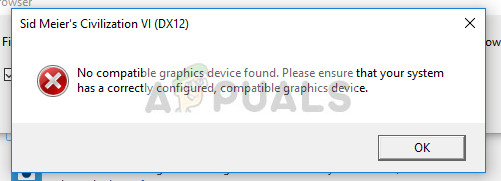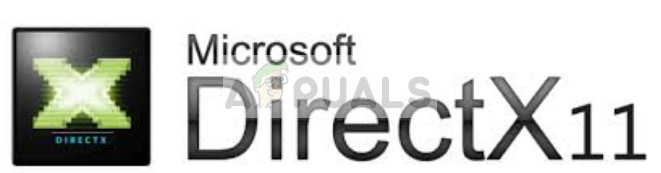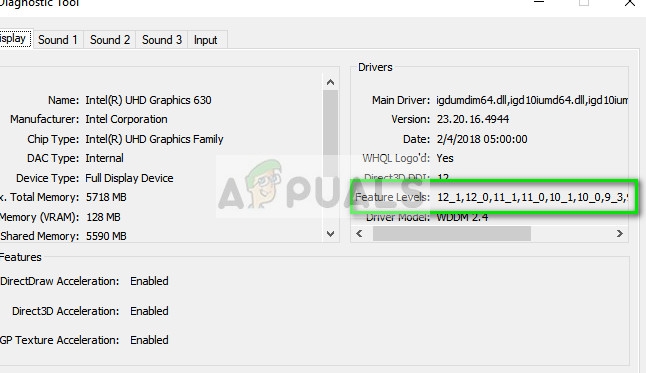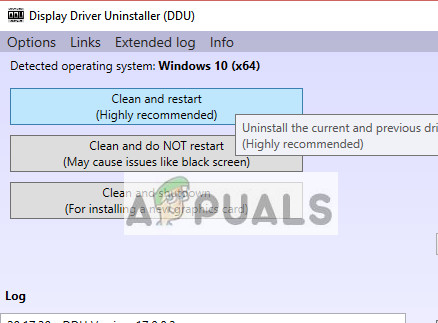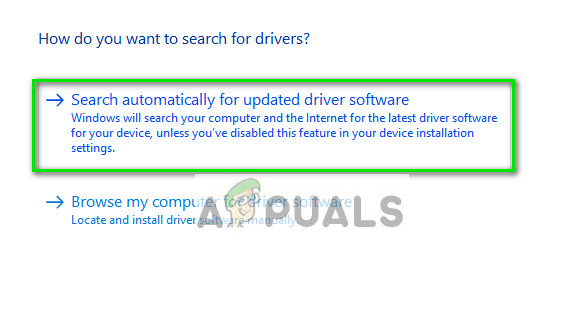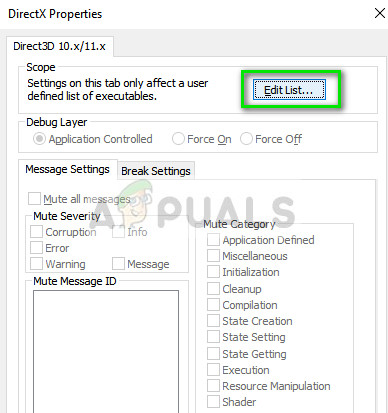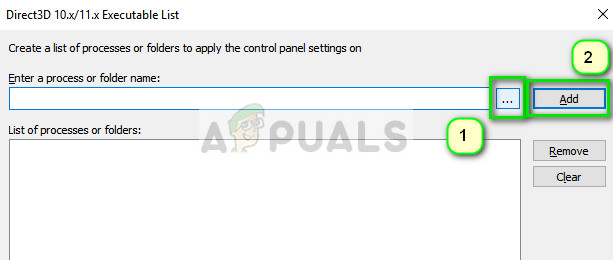Если вы видите сообщение об ошибке « Совместимое графическое устройство не найдено «Когда вы пытаетесь запустить Sid Meier’s Civilization VI, вы не одиноки. Об этом сообщают многие игроки. Но хорошая новость в том, что вы можете исправить ошибку. Вот два исправления, которые вам стоит попробовать:
Метод 1. Обновите графический драйвер
Ошибка может возникнуть из-за того, что вы используете неправильный графический драйвер или он устарел. Вам следует попробовать обновить графический драйвер и посмотреть, решит ли это вашу проблему. Если у вас нет времени, терпения или компьютерных навыков для обновления драйвера вручную, вы можете сделать это автоматически с помощью Водитель Easy .
Водитель Easy автоматически распознает вашу систему и найдет для нее подходящие драйверы. Вам не нужно точно знать, на какой системе работает ваш компьютер, вам не нужно рисковать, загружая и устанавливая неправильный драйвер, и вам не нужно беспокоиться о том, чтобы сделать ошибку при установке.
Вы можете загрузить и установить драйверы с помощью Free или За версия Driver Easy. Но с версией Pro требуется всего 2 клики (и вы получаете полная поддержка и 30-дневная гарантия возврата денег ):
1) Скачать и установить Водитель Easy .
2) Бежать Водитель Easy и ударил Сканировать сейчас кнопка. Водитель Easy затем просканирует ваш компьютер и обнаружит все проблемные драйверы.
3) Нажми на Обновить рядом с графической картой, чтобы загрузить для нее последнюю версию драйвера. Вы также можете нажать Обновить все кнопку в правом нижнем углу, чтобы автоматически обновить все устаревшие или отсутствующие драйверы на вашем компьютере (для этого требуется Pro версия — вам будет предложено обновить, когда вы нажмете «Обновить все»).
Метод 2: запустить игру на DirectX 11
Вы также можете получить сообщение об ошибке, потому что игра по умолчанию работает на DirectX 12, но ваш компьютер не поддерживает эту версию. Вы можете попробовать запустить его на DirectX 11. Для этого:
1) открыто Проводник (на вашем компьютере нажмите Windows logo key 
2) Перейти к корневая директория ваших файлов Civilization VI ( Цивилизация Сида Мейера VI ), затем перейдите к « Цивилизация Сида Мейера VI Base Binaries Win64Steam ‘.
3) В папке Win64Steam дважды щелкните поле с именем « Цивилизация VI », Чтобы запустить игру.
4) Если это сработает для вас, ошибка больше не будет вас беспокоить.
Некоторые игроки сообщили на форуме поддержки Steam, что Civilization VI, установленная вместе со Steam, у них не запускается. Чтобы быть более точным, эти игроки не могут запустить Civilization VI, чтобы играть в эту игру.
Предполагая, что это и ваша проблема, скорее всего, вы будете разочарованы. Имейте в виду, что некоторые игроки смогли решить эту проблему, и мы собрали все эти решения для вас.
Посмотрите ниже, применяйте их один за другим, и вы, скорее всего, сможете решить и эту надоедливую проблему.
Почему Civ 6 постоянно вылетает в Steam?
Похоже, что происходит странный сбой Civilization VI, из-за которого игра задерживается столько времени, сколько требуется для загрузки из эпических лаунчеров Windows 7, Windows 10 или Mac. Да, это правда, пользователи даже сообщали, что Civ 6 не запускается на Mac.
Причина этого, по мнению других пользователей, связана с Защитником Windows или любой другой системой защиты, которая при включении Civilization VI имеет тенденцию сканировать всю игру в режиме реального времени, когда она установлена, и препятствовать процессу.
Как исправить сбой Civilization 6?
1. Обновите драйверы графического адаптера вашего ПК.
В этом разделе мы объясним, как обновить драйверы для Windows 10.
Вы также можете узнать, как обновить драйверы для Windows 11, в нашем подробном руководстве.
- Щелкните правой кнопкой мыши «Пуск» и откройте «Диспетчер устройств».
- Разверните раздел «Видеоадаптеры» и щелкните правой кнопкой мыши драйвер видеокарты.
- Выберите Обновить драйверы.
- Щелкните Автоматический поиск обновленного программного обеспечения драйвера.
- После обновления драйверов необходимо перезагрузить ПК.
Обновление драйверов видеокарты может исправить запуск Civ 6, но не открывать ошибки для некоторых игроков. Вы можете узнать, нуждается ли драйвер видеокарты вашего ПК в обновлении, просканировав его с помощью программного обеспечения для обновления драйверов.
Затем, если вы хотите улучшить свои графические драйверы и без проблем играть в игру, обновление драйверов с помощью автоматизированных инструментов, безусловно, улучшит систему. Иногда вам может потребоваться обновить более одного адаптера дисплея, чтобы драйверы видеокарты работали должным образом.
Выбрав получение последних версий драйверов с этим программным обеспечением, вы получите выгоду от простого процесса и улучшенных драйверов из богатой базы данных.
2. Настройте параметры запуска Civilization VI в Steam.
- Откройте клиентское программное обеспечение Steam и перейдите на вкладку «Библиотека».
- Щелкните правой кнопкой мыши Civilization VI и выберите параметр «Свойства».
- Затем введите следующую конфигурацию запуска в поле «Параметры запуска»:
<full Civilization VI game path> %command%
Вам нужно будет заменить <полный путь к игре Civilization VI> в приведенной выше конфигурации запуска на фактический путь к папке установки вашей игры Steam.
Этот полный путь к каталогу должен включать диск и файл игры EXE, как показано в примере ниже:
"C:Program Files (x86)SteamsteamappscommonSid Meier’s Civilization VIBaseBinariesWin64SteamCivilizationVI_DX12.exe"%command%
3. Запустите Civilization VI от имени администратора.
- Выберите вкладку «Библиотека» в клиентском программном обеспечении Steam.
- Щелкните правой кнопкой мыши Civilization VI и выберите пункт контекстного меню «Свойства».
- Затем выберите вкладку «Локальные файлы» и нажмите кнопку «Обзор локальных файлов».
- Затем щелкните правой кнопкой мыши исполняемый файл Civilization VI EXE и выберите «Свойства».
- Выберите вкладку «Совместимость» и установите флажок «Запускать эту программу от имени администратора», чтобы выбрать этот параметр.
- Нажмите кнопку Применить, чтобы сохранить новые настройки. После этого перезапустите клиентское программное обеспечение Steam; и попробуйте снова поиграть в Civilization 6.
4. Настройте новую учетную запись пользователя Windows с другим именем.
- Сначала откройте окно поиска в Windows 10, нажав кнопку увеличительного стекла в левой части панели задач, затем введите «Добавить, изменить или удалить других пользователей» в текстовом поле поиска и выберите верхний результат.
- Нажмите кнопку Добавить кого-то еще на этот компьютер.
- Нажмите «У меня нет данных для входа этого человека».
- Затем выберите параметр «Добавить пользователя без учетной записи Microsoft», чтобы открыть окно настройки учетной записи.
- Введите новое имя пользователя в первое текстовое поле, которое не содержит специальных символов @, #, $, %, ^ и &. Заполните поля пароля, затем нажмите кнопку «Далее», чтобы закончить.
- Выберите новую учетную запись пользователя, которую вы только что создали в настройках, и нажмите кнопку «Изменить тип учетной записи».
- Затем выберите опцию «Администратор» в раскрывающемся меню.
- После этого выйдите из Windows 10 и войдите в новую учетную запись Windows, которую вы настроили.
Служба поддержки 2K подтвердила, что Civ 6 не запустится в Windows 10, если в пути к документам есть символы @, #, $, %, ^ и &.
Таким образом, эти символы не должны быть в имени пользователя вашей учетной записи Windows. Если имя вашей текущей учетной записи пользователя не содержит этих символов, это решение может не решить проблему.
5. Проверьте кеш игры Civilization VI.
- Откройте свою игровую библиотеку в клиентском программном обеспечении Steam.
- Щелкните правой кнопкой мыши указанную игру Civilization VI и выберите «Свойства».
- Далее выберите вкладку «Локальные файлы» и нажмите там кнопку «Проверить целостность игровых файлов».
6. Попробуйте запустить Civilization VI с другой версией DirectX.
- Нажмите Windows клавишу и E ярлык одновременно, чтобы открыть окно Проводника.
- Откройте папку с вашей игрой Civilization VI. Путь к каталогу Civilization VI по умолчанию для Steam:
C:Program Files (x86)SteamsteamappscommonSid Meier’s Civilization VIBaseBinariesWin64Steam - Папка Civilization содержит игровые файлы CivilizationVI.exe (DirectX 11) и CivilizationVI_DX12.exe (DirectX 12). Если вы ранее пытались запустить игру с CivilizationVI_DX12.exe, попробуйте щелкнуть CivilizationVI.exe для версии DirectX 11.
7. Переустановите Цивилизацию VI
- Откройте вкладку «Библиотека» в клиентском программном обеспечении Steam.
- Щелкните правой кнопкой мыши игру Civilization VI, чтобы открыть для нее контекстное меню, затем перейдите в «Управление» и выберите пункт контекстного меню «Удалить».
- Нажмите кнопку «Удалить» для подтверждения.
- Перезагрузите Windows 10 после удаления Civilization VI.
- После этого снова откройте Steam и его вкладку «Библиотека».
- Затем выберите вариант «Установить» для Civilization VI на вкладке «Библиотека».
Вы также можете удалить Civilization VI и полностью удалить остаточные файлы из этой игры с помощью надежного стороннего программного обеспечения для удаления.
8. Закройте или отключите конфликтующее программное обеспечение.
Прежде чем пытаться запустить Civilization VI через Steam, убедитесь, что в фоновом режиме не запущены какие-либо конфликтующие средства запуска игр, такие как Epic Games.
Проверьте, содержит ли ваша системная попытка какие-либо значки для другого игрового клиентского программного обеспечения. Если это так, щелкните правой кнопкой мыши клиентское программное обеспечение и выберите для него параметр «Выход» или «Закрыть».
Стороннее антивирусное программное обеспечение также может конфликтовать с Civilization VI. Щелкните правой кнопкой мыши значок любой сторонней антивирусной утилиты на панели задач и выберите для нее параметр отключения.
Затем выберите отключение антивирусного щита на несколько часов, прежде чем пытаться запустить Civilization VI.
Это некоторые из подтвержденных игроками разрешений, которые могут исправить то, что Civilization VI не запускается из Steam. Таким образом, есть большая вероятность, что потенциальные советы, приведенные выше, помогут большинству из вас начать игру.
Как починить программу запуска Civ 6?
Проблемы с программой запуска — это обычная проблема, и в большинстве случаев причина может быть связана с вашей антивирусной программой.
Когда вы пытаетесь запустить игры Steam, вы можете обнаружить, что не можете пройти дальше запроса «Подготовка к запуску». В этом случае убедитесь, что установлены необходимые компоненты Visual C++.
Если вы знаете какие-либо другие приемы, не держите их при себе. Поделитесь ими с нами и другими читателями в комментариях ниже.
Содержание
- Что вы имеете в виду под «совместимой графикой»?
- Решение 1. Обновление драйверов графики (для карт, поддерживающих DX 11)
- Решение 2. Запуск «Civilization VI» вместо «CivilizationVI_DX12»
- Решение 3. Запуск эмулятора DirectX 11
Civilization 6 — это пошаговая стратегическая игра, в которой каждый игрок соревнуется, чтобы стать глобальной сверхдержавой, основав свою цивилизацию. Она существует довольно давно, и были и предыдущие версии игры.
Как следует из названия, пользователи могут столкнуться с ошибкой, когда они не могут играть в игру, потому что их графическое устройство не совместимо с игрой. В этом сценарии обычно есть два случая: первый, когда у вас есть DirectX-совместимый, но едва удовлетворяющий требованиям, и второй, когда у вас приличная настройка. Мы рассмотрим оба случая ниже. Кажется, что
Что вы имеете в виду под «совместимой графикой»?
Civilization VI требует, чтобы на вашем компьютере была как минимум видеокарта, поддерживающая DirectX11 установлен и запущен. Что такое DirectX? DirectX — это набор интерфейсов прикладного программирования (API), которые решают задачи, связанные с мультимедиа, видео и играми.
Новые игры созданы таким образом, что для оптимальной производительности они требуют наличия хотя бы определенной версии DirectX. В настоящее время даже полусредние графические процессоры обладают совместимостью для поддержки DirectX 11. Хотя в официальной документации Civilization VI требует наличия DirectX 11, похоже, что ошибки все еще присутствуют.
Вы можете легко проверить, поддерживает ли ваше графическое оборудование DirectX 11. Выполните следующие действия:
- Нажмите Windows + R, введите «dxdiag»В диалоговом окне и нажмите Enter. Подождите, пока строка состояния в левом нижнем углу завершит загрузку всех подписей.
- Щелкните на Display. Здесь под драйверами вы увидите Уровни функций. У вас должно быть как минимум 11_0. Это означает совместимость с DirectX 11. В этом случае также поддерживается DirectX 12.
Если ваш графический процессор поддерживает эту версию, но по-прежнему не запускает игру, не расстраивайтесь; есть еще способ запустить игру, но он резко сократит количество кадров в секунду (~ 10). Это сильно повлияет на производительность игры, но в некоторой степени в нее можно будет играть. Мы перечислили несколько обходных путей для обоих случаев. Взглянуть.
Решение 1. Обновление драйверов графики (для карт, поддерживающих DX 11)
Если вы относитесь ко второму условию, т. Е. У вас есть видеокарта, которая поддерживает DirectX 11, но все еще отображается сообщение об ошибке, вероятно, это связано с тем, что вы не обновили драйверы до последней сборки. Производители видеокарт выпускают наши частые обновления, чтобы включать больше функций и постоянно сокращать количество ошибок. Вам следует изучить Интернет, погуглить свое оборудование и посмотреть, есть ли какие-либо доступные драйверы для установки. Либо это, либо вы можете позволить Windows автоматически обновлять их за вас. Тем не менее, небольшое исследование может облегчить вам устранение неполадок.
- Установить утилиту Программа удаления драйвера дисплея. Вы можете продолжить без этого шага, но это гарантирует отсутствие остатков драйверов.
- После установки Программа удаления драйвера дисплея (DDU), запустите свой компьютер в безопасный режим. Вы можете узнать, как загрузить свой компьютер в безопасный режим, прочитав нашу статью об этом.
- Загрузив компьютер в безопасном режиме, запустите только что установленное приложение.
- После запуска приложения выберите первый вариант «Очистите и перезапустите». После этого приложение автоматически удалит установленные драйверы и перезагрузит компьютер соответственно.
- Загрузите компьютер в обычном режиме, нажмите Windows + R, введите «devmgmt.msc»В диалоговом окне и нажмите Enter. Скорее всего, будут установлены драйверы по умолчанию. Если нет, щелкните правой кнопкой мыши любое пустое место и выберите «Сканировать на предмет изменений оборудования”.
- Теперь есть два варианта. Либо вы можете найти в Интернете последнюю версию драйвера, доступную для вашего оборудования, на сайт производителя например NVIDIA и т. д. (и установить вручную), или вы можете позволить Windows сама устанавливает последнюю версию (поиск обновлений автоматически).
- Мы рассмотрим установку вручную. Щелкните правой кнопкой мыши свое оборудование и выберите «Обновить драйвер». Выберите первый вариант «Автоматический поиск обновленного программного обеспечения драйвера». Выбрать второй вариант если вы обновляете вручную, выберите «Найти драйвер» и перейдите в папку, в которую вы загрузили.
- Начать сначала После установки драйверов на вашем компьютере запустите Civilization VI и проверьте, решает ли это проблему.
Решение 2. Запуск «Civilization VI» вместо «CivilizationVI_DX12»
При установке Civilization VI создается два исполняемых файла. Один — «Civilization VI», а другой — «CivilizationVI_DX12». Последний предназначен для высокопроизводительных видеокарт и ориентирован на новейшее оборудование. Если вы запускаете игру через Steam, этот исполняемый файл, скорее всего, будет запущен по умолчанию.
Вы можете перейти в каталог «C: Program Files (x86) Steam SteamApps common Sid Meier’s Civilization VI Base Binaries Win64Steam»И запустить игру с помощью« Цивилизации VI ». Он должен использовать существующую графику DirectX 11 и не требовать DirectX 12.
Решение 3. Запуск эмулятора DirectX 11
Еще один способ обходного пути — запустить эмулятор DirectX 11 и посмотреть, сможете ли вы запустить через него игру. Эмулятор DirectX 11 заставит компьютер думать, что у вас действительно есть DirectX 11, и он будет работать в соответствии с ним.
Примечание: Используемый эмулятор — 3rd party and Appuals никоим образом не связаны с этими программами. Пожалуйста, действуйте на свой страх и риск.
- Загрузите инструмент из NetVector и запустите исполняемый файл.
- Теперь нажмите «Редактировать список»Перед заголовком« Объем ».
- Теперь нажмите «…»И перейдите в папку, в которой установлена Civilization VI. Местоположение по умолчанию:
«C: Program Files (x86) Steam SteamApps common Sid Meier’s Civilization VI Base Binaries Win64Steam».
Дважды щелкните значок исполняемый файл и щелкните Добавить.
Теперь закончите, нажав «хорошо». Убедись в чек опция «Force WARP». После сохранения всех изменений попробуйте запустить игру и посмотрите, решит ли это проблему.
Содержание
- 1 Что вы подразумеваете под «совместимой графикой»?
- 2 Решение 1. Обновление графических драйверов (для карт, поддерживающих DX 11)
- 3 Решение 2. Запуск «Civilization VI» вместо «CivilizationVI_DX12»
- 4 Решение 3. Запуск эмулятора DirectX 11
Civilization 6 — пошаговая стратегическая игра, в которой каждый игрок стремится стать мировой сверхдержавой, создав свою цивилизацию. Это было довольно давно, и были и предыдущие версии игры.
Как следует из названия, пользователи могут столкнуться с ошибкой, когда они не могут играть в игру, поскольку их графическое устройство не совместимо с игрой. В этом сценарии обычно есть два случая: во-первых, когда у вас есть совместимость с DirectX, но она едва соответствует требованиям, и во-вторых, когда у вас есть достойная настройка. Мы рассмотрим оба случая ниже. Кажется, что
Что вы подразумеваете под «совместимой графикой»?
Civilization VI требует, чтобы на вашем компьютере была хотя бы графическая карта, поддерживающая DirectX 11 установлен и работает. Теперь, что такое DirectX? DirectX — это набор интерфейсов прикладного программирования (API), которые выполняют задачи, связанные с мультимедиа, видео и играми.
Новые игры построены таким образом, что для оптимальной производительности они требуют от вас как минимум определенной версии DirectX. В настоящее время даже полу-умеренные графические процессоры имеют совместимость для поддержки DirectX 11. Хотя в официальной документации Civilization VI требует наличия DirectX 11, похоже, что ошибки все еще возникают.
Вы можете легко проверить, поддерживает ли ваше графическое оборудование DirectX 11. Выполните следующие действия:
- Нажмите Windows + R, введите «DXDIAG”В диалоговом окне и нажмите Enter. Подождите, пока строка состояния внизу слева не завершит загрузку всех подписей.
- Нажмите на дисплей. Здесь под драйверами, вы увидите Уровни функций. Вы должны иметь по крайней мере 11_0. Это означает совместимость с DirectX 11. В этом случае также поддерживается DirectX 12.
Если ваша видеокарта поддерживает версию, но по-прежнему не запускает игру, не стесняйтесь; есть еще способ, которым вы можете запустить игру, но это значительно сократит ваши кадры в секунду (~ 10). Это сильно повлияет на производительность игры, но до некоторой степени будет играть. Мы перечислили несколько обходных путей для обоих случаев. Взглянуть.
Решение 1. Обновление графических драйверов (для карт, поддерживающих DX 11)
Если вы классифицируете во втором условии, то есть у вас есть видеокарта, которая поддерживает DirectX 11, но все еще видит сообщение об ошибке, возможно, это потому, что вы не обновили драйверы до последней сборки. Производители видеокарт выпускают наши частые обновления, чтобы включать больше функций и постоянно снижать количество ошибок. Вам следует изучить Интернет, проверить ваше оборудование и посмотреть, есть ли доступные для установки драйверы. Либо это, либо вы можете позволить Windows автоматически обновлять их для вас. Тем не менее, небольшое исследование может облегчить поиск неисправностей для вас.
- Установите утилиту Удаление драйвера дисплея. Вы можете продолжить без этого шага, но это гарантирует, что нет никаких остатков водителей.
- После установки Удаление драйвера дисплея (DDU), запустить свой компьютер в безопасный режим. Вы можете узнать, как загрузить компьютер в безопасном режиме, прочитав нашу статью о нем.
- После загрузки компьютера в безопасном режиме запустите только что установленное приложение.
- После запуска приложения выберите первый вариант «Очистить и перезапустить». Затем приложение автоматически удалит установленные драйверы и перезагрузит компьютер.
- Загрузите компьютер в обычном режиме, нажмите Windows + R, введите «devmgmt.ЦКМ”В диалоговом окне и нажмите Enter. Скорее всего, будут установлены драйверы по умолчанию. Если нет, щелкните правой кнопкой мыши на любом пустом месте и выберите «Сканирование на предмет изменений оборудования».
- Теперь есть два варианта. Либо вы можете найти в Интернете самые последние драйверы, доступные для вашего оборудования от сайт производителя такие как NVIDIA и т. д. (и установить вручную) или вы можете позволить Windows сама устанавливает последнюю версию (поиск обновлений автоматически).
- Мы рассмотрим установку вручную. Щелкните правой кнопкой мыши на своем оборудовании и выберите «Обновить драйвер». Выберите первый вариант «Поиск автоматического обновления программного обеспечения драйвера». Выбрать второй вариант если вы обновляете вручную, выберите «Найти драйвер» и перейдите в папку, в которую вы загрузили.
- Запустить снова После установки драйверов запустите Civilization VI и проверьте, решает ли это проблему.
Решение 2. Запуск «Civilization VI» вместо «CivilizationVI_DX12»
Когда вы устанавливаете Civilization VI, он создает два исполняемых файла. Один из них — «Цивилизация VI», а второй — «Цивилизация VI_DX12». Последняя предназначена для высококачественных видеокарт и предназначена для новейшего оборудования. Если вы запускаете игру через Steam, этот исполняемый файл, скорее всего, будет выполнен по умолчанию.
Вы можете отправиться в каталог «C: Program Files (x86) Steam SteamApps common Sid Meier’s Civilization VI Base Binaries Win64Steam»И запустите игру, используя« Civilization VI ». Он должен использовать существующую графику DirectX 11 и не требовать DirectX 12.
Решение 3. Запуск эмулятора DirectX 11
Другой обходной путь — запустить эмулятор DirectX 11 и посмотреть, сможете ли вы запустить игру через него. Эмулятор DirectX 11 заставит ПК думать, что у вас действительно есть DirectX 11, и он будет работать в соответствии с ним.
Замечания: Используемый эмулятор является сторонним, и Appuals никоим образом не связан с этими программами. Пожалуйста, действуйте на свой страх и риск.
- Загрузите инструмент из NetVector и запустите исполняемый файл.
- Теперь нажмите на «Редактировать список”Перед заголовком Сфера.
- Теперь нажмите на «…”И перейдите в папку, где установлен Civilization VI. Расположение по умолчанию «C: Program Files (x86) Steam SteamApps common Sid Meier’s Civilization VI Base Binaries Win64Steam». Дважды щелкните на исполнимый и нажмите Добавить.
Теперь закончите, нажав «Хорошо». Убедись в проверять опция «Force WARP». После сохранения всех изменений, попробуйте запустить игру и посмотреть, решит ли это проблему
Содержание статьи
- Обновите графические драйверы
- Настройте параметры запуска для Civilization 6
- Запустите игру в режиме администратора
- Проверьте игровые файлы Civilization VI.
В этой статье мы описали различные методы, которые могут помочь исправить ситуацию, когда Civilization 6 не запускается в Steam.
Civilization 6 — популярная видеоигра, основанная на стратегии, которую можно скачать в Epic Games Store. Несмотря на несколько попыток, игры не могут запустить игру Civilization VI в Steam.
Таким образом, игроки не могут играть в игру, так как игра вообще отказывается запускаться. Если вы нашли эту статью, есть большая вероятность, что вы тоже столкнулись с этой проблемой. Почувствуйте облегчение, что вы не единственный, кто не может запустить Civilization 6 в Steam.
На основе исправлений, предложенных другими игроками, страдающими от этой проблемы, мы составили это руководство. В этом руководстве по устранению неполадок мы объяснили различные методы, которые могут быть очень полезны, когда вы пытаетесь исправить проблему, из-за которой Civilization 6 не запускается в Steam.
Итак, взгляните на методы устранения неполадок, упомянутые здесь, и попробуйте решить проблему.
Обновите графические драйверы
Это очевидное исправление, учитывая проблемы, с которыми вы сталкиваетесь в играх Steam. Чаще всего устаревшие графические драйверы являются основной причиной, по которой пользователи сталкиваются с проблемами в игре Steam. Поэтому в данный момент необходимо обновить графические карты вашего ПК, чтобы исправить проблемы с игрой Civilization 6.
- Откройте меню «Пуск», нажав клавишу Windows.
- Затем найдите Диспетчер устройств в строке поиска, а затем выберите первый результат поиска, который вы видите на экране.
- Затем разверните категорию «Видеоадаптеры», и вы увидите имена сетевых драйверов, установленных на вашем ПК.
- Теперь щелкните правой кнопкой мыши один из видеоадаптеров, чтобы открыть контекстное меню.
- Затем, наконец, выберите параметр «Обновить драйвер».
- Теперь откроется новое окно с просьбой выбрать любой из двух вариантов. Здесь выберите параметр «Автоматический поиск драйверов».
Как только вы это сделаете, ваш компьютер начнет искать самую новую версию драйвера.
Настройте параметры запуска для Civilization 6
Еще одна причина, по которой вы не можете запустить Civilization 6, — неправильно настроенные параметры запуска игры. Итак, поправим:
- Запустите программное обеспечение Steam, а затем перейдите на вкладку «Библиотека» на левой боковой панели.
- Затем выберите параметр «Все игры» в меню вкладок библиотеки.
- Теперь продолжайте прокручивать, пока не дойдете до игры Civilization 6.
- Щелкните правой кнопкой мыши игру Civilization VI и выберите пункт «Свойства» в контекстном меню.
В окне свойств перейдите на вкладку «Общие» и нажмите кнопку «Установить параметры запуска», присутствующую здесь. - Теперь вставьте эту конфигурацию запуска в текстовое поле ниже:
<полный путь к игре Civilization VI> %command%
- Наконец, нажмите кнопку ОК.
Примечание. В приведенном выше пути вам придется заменить <полный путь к игре Civilization VI> фактическим путем к папке установки.
Запустите игру в режиме администратора
Часто игре требуются права администратора для запуска на вашем ПК, и вы не столкнетесь с такими проблемами, как эта. Итак, давайте назначим административные привилегии игре Civilization Vi.
- Запустите клиент Steam и перейдите на вкладку «Библиотека».
- Затем найдите игру Civilization VI и щелкните ее правой кнопкой мыши, чтобы открыть контекстное меню.
- Теперь выберите параметр «Свойства» и перейдите на вкладку «Локальные файлы» в окне «Свойства».
- Здесь нажмите кнопку «Просмотреть локальные файлы».
- Теперь найдите файл Civilization VI с расширением .exe.
- Щелкните его правой кнопкой мыши и выберите параметр «Свойства».
- Теперь перейдите на вкладку «Совместимость» и установите флажок «Запускать эту программу от имени администратора».
- Наконец, нажмите кнопку «Применить», чтобы применить новые настройки.
Затем перезапустите клиент Steam и откройте игру Civilization VI. Скорее всего, вы не столкнетесь с какими-либо проблемами.
Проверьте игровые файлы Civilization VI.
Если ни один из упомянутых выше методов устранения неполадок до сих пор не работал, вам следует рассмотреть возможность проверки целостности игровых файлов Civilization VI. Итак, приступим:
- Запустите клиент Steam на своем ПК, а затем откройте игровую библиотеку с левой боковой панели.
- Здесь найдите игру Civilization VI и откройте ее контекстное меню.
- Теперь выберите параметр «Свойства», а затем перейдите на вкладку «Локальные файлы».
- Здесь вы найдете кнопку «Проверить целостность игровых файлов». Нажмите на нее.
- Запустите Civilization 6 на другой версии DirectX
- Откройте окно Проводника на ПК с Windows, используя сочетание клавиш Windows + E.
- Затем перейдите в папку, содержащую файлы игры Civilization 6. Как правило, вы найдете установочные файлы в этом месте:
C: Program Files (x86)SteamsteamappscommonSid Meier’s Civilization VIBaseBinariesWin64Steam
Здесь вы найдете два установочных файла, а именно: папка Civilization включает игровые файлы CivilizationVI.exe (DirectX 11) и CivilizationVI_DX12.exe (DirectX 12). На этот раз запустите игру Civilization VI, запустив папку CivilizationVI.exe (DirectX 11).
Вывод
Это все люди! Мы надеемся, что шаги по устранению неполадок, упомянутые здесь, помогут вам решить, что Civilization VI не запускается из-за проблемы со Steam. Знаете какой-нибудь другой метод, который может помочь решить проблему? Упомяните об этом в комментариях ниже, так как это будет очень полезно для пользователей.
Попробуйте наш инструмент устранения неполадок
Выберите операционную систему
Выберите язык програмирования (опционально)
‘>
Если вы видите сообщение об ошибке « Совместимое графическое устройство не найдено «Когда вы пытаетесь запустить Sid Meier’s Civilization VI, вы не одиноки. Об этом сообщают многие игроки. Но хорошая новость в том, что вы можете исправить ошибку. Вот два исправления, которые вам стоит попробовать:
Метод 1. Обновите графический драйвер
Ошибка может возникнуть из-за того, что вы используете неправильный графический драйвер или он устарел. Вам следует попробовать обновить графический драйвер и посмотреть, решит ли это вашу проблему. Если у вас нет времени, терпения или компьютерных навыков для обновления драйвера вручную, вы можете сделать это автоматически с помощью Водитель Easy .
Водитель Easy автоматически распознает вашу систему и найдет для нее подходящие драйверы. Вам не нужно точно знать, на какой системе работает ваш компьютер, вам не нужно рисковать, загружая и устанавливая неправильный драйвер, и вам не нужно беспокоиться о том, чтобы сделать ошибку при установке.
Вы можете загрузить и установить драйверы с помощью Free или За версия Driver Easy. Но с версией Pro требуется всего 2 клики (и вы получаете полная поддержка и 30-дневная гарантия возврата денег ):
1) Скачать и установить Водитель Easy .
2) Бежать Водитель Easy и ударил Сканировать сейчас кнопка. Водитель Easy затем просканирует ваш компьютер и обнаружит все проблемные драйверы.
3) Нажми на Обновить рядом с графической картой, чтобы загрузить для нее последнюю версию драйвера. Вы также можете нажать Обновить все кнопку в правом нижнем углу, чтобы автоматически обновить все устаревшие или отсутствующие драйверы на вашем компьютере (для этого требуется Pro версия — вам будет предложено обновить, когда вы нажмете «Обновить все»).
Метод 2: запустить игру на DirectX 11
Вы также можете получить сообщение об ошибке, потому что игра по умолчанию работает на DirectX 12, но ваш компьютер не поддерживает эту версию. Вы можете попробовать запустить его на DirectX 11. Для этого:
1) открыто Проводник (на вашем компьютере нажмите Windows logo key 
2) Перейти к корневая директория ваших файлов Civilization VI ( Цивилизация Сида Мейера VI ), затем перейдите к « Цивилизация Сида Мейера VI Base Binaries Win64Steam ‘.
3) В папке Win64Steam дважды щелкните поле с именем « Цивилизация VI », Чтобы запустить игру.
4) Если это сработает для вас, ошибка больше не будет вас беспокоить.
Civilization 6 is a turn-based strategy game in which each player competes to become a global superpower by establishing their civilization. It has been around for quite some time and there were previous versions of the game as well.
As the title suggests, users might experience an error condition where they are unable to play the game because their graphics device is not found compatible with the game. There are usually two cases in this scenario: first where you have DirectX compatible but barely fit the requirements and second where you have a decent setup. We will go through both the cases down below. It seems that
What do you mean by ‘Compatible Graphics’?
Civilization VI requires that your computer at least has a graphics card that supports DirectX 11 installed and running. Now, what is DirectX? DirectX is a collection of application programming interfaces (API’s) that handle tasks related to multimedia, video, and games.
Newer games built in such a way that for optimum performance, they require you to have at least a specific version of DirectX. Nowadays, even semi-moderate GPU’s have the compatibility to support DirectX 11. Although in official documentation Civilization VI requires you to have DirectX 11, it seems there are still errors involved.
You can easily check if your graphics hardware supports DirectX 11. Follow the steps below:
- Press Windows + R, type “dxdiag” in the dialogue box and press Enter. Wait for the status bar at the bottom-left to complete loading all the signatures.
- Click on Display. Here underneath Drivers, you will see Feature Levels. You should have at least 11_0. This signifies the compatibility with DirectX 11. In this case, DirectX 12 is also supported.
If your GPU supports the version but still doesn’t run the game, don’t be dis-hearted yet; there is still a way through which you can run the game but it will drastically reduce your frames per second (~10). This will affect the game performance a lot but it will be playable to some extent. We have listed a number of workarounds for both cases. Take a look.
Solution 1: Updating Graphics Drivers (for cards which support DX 11)
If you categorize in the second condition i.e. you have a graphics card which supports DirectX 11 but are still seeing the error message, it is probably because you haven’t updated the drivers to the latest build. Graphics card manufacturers roll our frequent updates to include more features and reduce bugs all the time. You should explore the internet, google your hardware and see if there are any available drivers for you to install. Either this or you can let Windows automatically update them for you. Nevertheless, a little research might make the troubleshooting easier for you.
- Install the utility Display Driver Uninstaller. You can continue without this step but this ensures that there are no remnants of the drivers.
- After installing Display Driver Uninstaller (DDU), launch your computer into safe mode. You can learn how to boot your computer into safe mode by reading our article on it.
- After booting your computer into safe mode, launch the application which was just installed.
- After launching the application, select the first option “Clean and restart”. The application will then automatically uninstall the installed drivers and restart your computer accordingly.
- Boot your computer into normal mode, press Windows + R, type “devmgmt.msc” in the dialogue box and press Enter. Most probably the default drivers will be installed. If not, right-click on any empty space and select “Scan for hardware changes”.
- Now there are two options. Either you can search online for the latest driver available for your hardware from the manufacturer’s website such as NVIDIA etc. (and install manually) or you can let Windows install the latest version itself (search for updates automatically).
- We will take a look at installing manually. Right-click on your hardware and select “Update driver”. Select the first option “Search automatically for updated driver software”. Choose the second option if you are updating manually and select “Browse for driver” and navigate to the location where you downloaded.
- Restart your computer after installing the drivers, launch Civilization VI and check if this solves the problem.
Solution 2: Running “Civilization VI” instead of “CivilizationVI_DX12”
When you install Civilization VI, it creates two executables. One is “Civilization VI” and one is “CivilizationVI_DX12”. The latter one is meant for high-end graphics cards and targets the latest hardware. If you launch the game through Steam, this executable is most probably executed by default.
You can head over to the directory “C:Program Files (x86)SteamSteamAppscommonSid Meier’s Civilization VIBaseBinariesWin64Steam” and launch the game using “Civilization VI”. It should utilize the existing graphics of DirectX 11 and not demand DirectX 12.
Solution 3: Running DirectX 11 Emulator
Another workaround that works is to run a DirectX 11 emulator and see if you can launch the game through it. The DirectX 11 emulator will trick the PC into thinking that you indeed have DirectX 11 and it will run according to it.
Note: The emulator used is 3rd party and Appuals is in no way associated with these programs. Please proceed at your own risk.
- Download the tool from NetVector and run the executable.
- Now click on “Edit list” in front of the heading Scope.
- Now click on “…” button and navigate to the folder where Civilization VI is installed. The default location is:
“C:Program Files (x86)SteamSteamAppscommonSid Meier's Civilization VIBaseBinariesWin64Steam”.
Double-click on the executable and click Add.
Now finish by pressing “OK”. Make sure to check the option “Force WARP”. After saving all the changes, try launching the game and see if this fixes the problem
Kevin Arrows
Kevin Arrows is a highly experienced and knowledgeable technology specialist with over a decade of industry experience. He holds a Microsoft Certified Technology Specialist (MCTS) certification and has a deep passion for staying up-to-date on the latest tech developments. Kevin has written extensively on a wide range of tech-related topics, showcasing his expertise and knowledge in areas such as software development, cybersecurity, and cloud computing. His contributions to the tech field have been widely recognized and respected by his peers, and he is highly regarded for his ability to explain complex technical concepts in a clear and concise manner.